زمانی که شما با لینوکس و دستور ssh-keygen طبق آموزش های گذشته مبادرت به ساخت کلید امنیتی میکنید، با زمانی که از نرم افزار PuTTYgen استفاده میکنید، کلیدهایی که تولید میشوند، اندکی فرق دارند. پس اگر میخواهید با Putty به سرور لینوکس متصل شوید و کلیدی خصوصی که ساختید از نوع ppk نیست، باید آن را تبدیل کنید. حتی این مورد برای زمانی که با PuTTYgen اقدام به ساخت کلید عمومی میکنید و میخواهید آن را روی سرور لینوکس بارگذاری کنید هم صدق میکند. البته در مورد دوم میتوانید دستی پرونده را باز کرده و طبق آموزش نحوۀ بارگذاری کلید عمومی روی سرور اقدام کنید.
در گام اول بهتر است نیم نگاهی به نوع کلید خصوصی که با لینوکس تولید میشود یا با استفاده از نرم افزار Putty بیاندازید.
تصویر بالا کلیدی را میبینید که با استفاده از دستور ssh-keygen لینوکس ساخته شده است. اگر خواسته باشید این پرونده را برای اتصال به سرور به Putty معرفی کنید، حتماً با خطا مواجه خواهید شد. پس اول باید آن را به یک پروندۀ ppk تبدیل کنید. تصویر زیر یک کلید خصوصی با سبک ppk است.
برای این منظور ما باید دوباره نرم افزار PuTTYgen را باز کنیم. تا الان باید حتماً بدانید که این نرم افزار را باید از کجا به دست میآوردید. سایت مرجع نرم افزار Putty حاوی برنامههای دیگری هم هست که یکی از آنها PuTTYgen است. پس از باز شدن این نرم افزار باید روی Load کلیک کنید تا بتوانید کلید id_rsa این که روی لینوکس ساختید را وارد نرم افزار کنید. میتوانید متن کلیدی که روی لینوکس شما ساخته شده است را کپی کرده و درون یک سند با هر نام روی رایانۀ خودتان ذخیره کنید و به روش کلیک روی دکمۀ Load آن را درون نرم افزار PuTTYgen باز کنید.
در تصویر بالا پنجرۀ Load Private key برای ما باز شده است که اول باید از فهرست کشویی پایین سمت راست گزینۀ All Files را انتخاب کنید. در غیر این صورت فقط پروندههای ppk را میتوانید ببینید. حالا به مسیری که پروندۀ کلید خصوصی در آنجا ذخیره شده است بروید و آن را انتخاب کنید و روی Open کلیک کنید. اگر همه چیز درست بوده باشد یک پنجره با عنوان PuuTTYgen Notice باز میشود که باید روی OK کلیک کنید. به مانند تصویر زیر:
حالا باید از توی نرم افزار روی Save private key کلیک کنید و این کلید را با پسوند ppk در جایی از رایانۀ خود ذخیره کنید. اگر برای کلیدی که از اول ساختید رمز عبور تعیین کرده باشید، در مراحلی از کار باید این رمز عبور را هم بزنید تا یک بار از حالت رمزگذاری شده خارج شود و دوباره با همان رمز عبور رمزگذاری گردد.
پس الان باید تبدیل کلیدهای SSH با PuTTYgen را به خوبی یاد گرفته باشید که در خیلی از مواقع نیاز است چنین کاری را انجام دهیم.


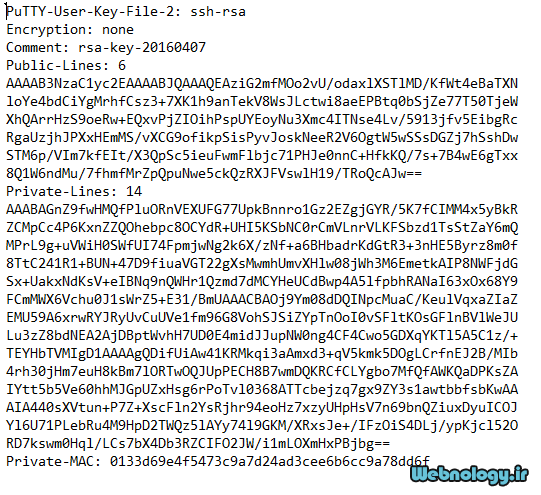
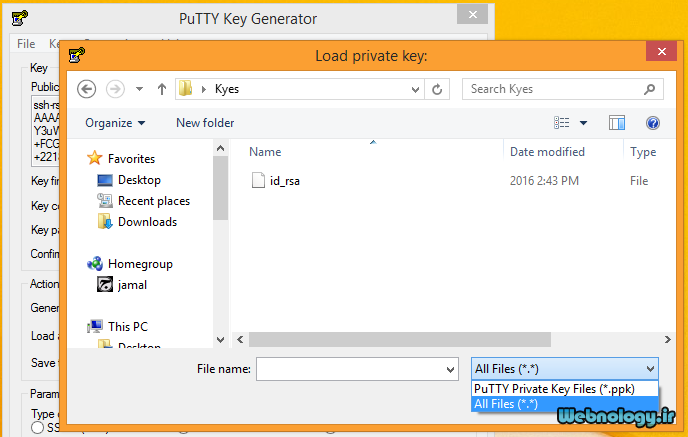



۰ دیدگاه